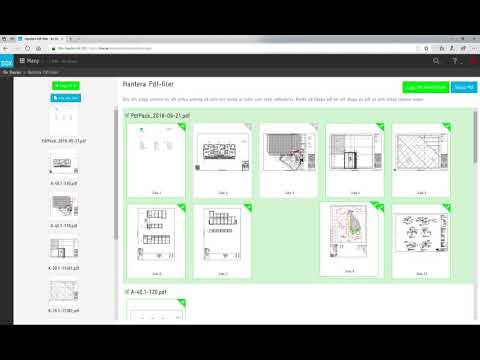
Innehåll
- stadier
- Metod 1 Slå samman PDF-filer online
- Metod 2 Slå samman PDF-filer i Windows
- Metod 3 Slå samman PDF-filer på Mac OS
Du kan ha en dag att slå samman PDF-dokument till en. Åtgärden är mycket enkel, men kan göras på olika sätt. Du kan slå samman online med till exempel PDF Joiner-webbplatsen. Om du är på Windows kan du använda PDF Creator-programmet och om du är på Mac OS X kan du smälta samman med verktyget Förhandsgranska.
stadier
Metod 1 Slå samman PDF-filer online
-

Gå till PDF Joiner-webbplatsen. Adressen är: http://pdfjoiner.com/sv/. -

Klicka på VÄLJA. Det här är den gröna knappen mitt på sidan. Under Windows öppnar File Explorer-fönstret och under Mac, Finder-fönstret. -

Leta upp mappen med dina PDF-filer. Öppna den genom att dubbelklicka på den för att visa dess innehåll, dvs. filerna som ska slås samman. -

Välj dina PDF-filer. Håll knappen intryckt kontroll (Windows) eller beställa (Mac), klicka sedan på var och en av PDF-filerna för att slå samman.- med PDF Joinerdu kan slå samman upp till 20 PDF-filer på en gång.
-

Klicka på öppen. Knappen är som vanligt längst ner till höger i fönstret. Från och med nu laddas dina PDF-filer till webbplatsen för PDF Joiner. -

Vänta tyst tills slutet av nedladdningen av filerna. Nedladdningstiden beror på filernas antal och storlek. -

Klicka på MERGE. Dina filer visas som miniatyrer och en grå knapp. Om du klickar på MERGE, webbplatsen skickar en PDF-fil, den som är resultatet av sammanslagningen av dina originalfiler.- Beroende på inställningen för din webbläsare, kan du innan sammanslagningen frågas om vilken mapp du vill hämta den sammanslagna PDF-filen.
Metod 2 Slå samman PDF-filer i Windows
-

nedladdning PDF Creator. Detta fusionsprogram är gratis. För att ladda ner det:- gå till den franska webbplatsen PDF Creator : https://pdfcreator.fr,
- i den grå delen, längst ner till vänster, klicka på den röda knappen NEDLADDA PDF-CREATOR,
- hämta den körbara filen i din nedladdningsmapp.
-

installera PDF Creator. Dubbelklickfiolettikon från PDF Creator, och vänta tills installationen är klar. Klicka på slutet stänga. -

run PDF Creator. Dubbelklicka på ikonen för på skrivbordet PDF Creator. -

Öppna menyn start (
). Klicka på Windows-logotypen i skärmens nedre vänstra hörn. -

Öppna File Explorer (
). Klicka på mappikonen i det nedre vänstra hörnet av startfönstret. -

Minska storleken på File Explorer. Om Explorer-fönstret är på helskärm klickar du på ikonen i det övre högra hörnet av fönstret med två rektanglar: detta minskar storleken på fönstret. -

Välj dina PDF-filer. På den vänstra sidan av fönstret File Explorer hittar du mappen där PDF-filerna som ska slås samman finns. Håll knappen intryckt kontroll, klicka sedan på var och en av PDF-filerna för att slå samman. -

Flytta PDF-filer till PDF Creator. Ta med de valda filerna med musen och flytta dem till fönstret på PDF Creator, släpp sedan musen. Filerna har kopierats till PDF Creator.- Om fönstret File Explorer inte tillåter dig att se PDF Creator, klicka på det övre banret i fönstret, håll ner musknappen och placera om fönstret genom att flytta det.
-

Klicka på merge. Det är en grå knapp längst ner i fönstret PDF Creator. -

Klicka på Slå samman allt. Knappen är längst ner i fönstret. -

Ge namnet på det sammanslagna dokumentet. Skriv upp hans namn längst upp på sidan i fältet e titel. Välj titeln på plats och skriv sedan önskat namn. -

Klicka på rekord. Knappen är i det nedre vänstra hörnet av fönstret. Den sammanslagna PDF-filen sparas i samma mapp som de enskilda filerna.
Metod 3 Slå samman PDF-filer på Mac OS
-

Öppna Finder. Klicka på den blå ikonen med två kapslade ansikten i din Dock. Finder-fönstret visas på skärmen. -

Leta efter mappen för dina PDF-filer. Till vänster om Finder-fönstret hittar du mappen där dina PDF-filer finns. -

Öppna en av PDF-filerna. Dubbelklicka på den här PDF-filen för att öppna med undersökningen. Det här verktyget är som standard kan se foton eller öppna en PDF-fil.- Du kan också klicka på filen i fråga, sedan i menyraden, på fil. Välj Öppna medoch undersökningen.
-

Klicka på presentation. Detta är en av menyerna i den allmänna menyfältet längst upp på skärmen. En rullgardinsmeny visas. -

Klicka på miniatyrer. Detta är det andra menyalternativet presentation. Ett fönster visas till vänster om fönstret undersökningen . -

Välj de andra PDF-filerna. Håll knappen intryckt beställa, klicka sedan på var och en av PDF-filerna för att slå samman. -

Dra dina PDF-filer till undersökningen. Ta med de valda filerna med musen och flytta dem i miniatyrbilden till vänster om fönstret undersökningen. -

Klicka på fil. Den här menyn finns i den allmänna menyfältet högst upp på skärmen. -

Klicka på Skriv .... Denna funktion är i den sista positionen på menyn. Utskriftsfönstret öppnas. -

Klicka på rullgardinsmenyn PDF. Han är i det nedre vänstra hörnet av fönstret. Listrutan visas. -

Klicka på Spara som PDF .... Detta är det andra alternativet i den här rullgardinsmenyn. -

Ge filen ett namn. I fältet Spara som:, skriv direkt det namn du vill ge till den sammanslagna filen. -

Klicka på rekord. Knappen är i det nedre vänstra hörnet av fönstret. Den sammanslagna PDF-filen sparas i samma mapp som de enskilda filerna.